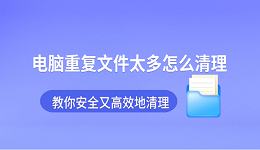当您按下联想笔记本电脑的电源键,看到指示灯正常亮起,屏幕却一片漆黑时,无疑会感到焦虑。这种“开机键亮但黑屏”的问题可能由多种原因导致,从简单的显示设置错误到硬件故障都有可能。请不要慌张,本文将按照从易到难的顺序,为您提供一套完整的排查和解决方法,让您的电脑重获新生。

一、检查外接显示器与连接线缆
此方法旨在排除因笔记本视频输出信号错误或内部屏线松动导致的问题。通过外接显示器,我们可以快速判断是屏幕本身故障还是电脑主机其他部分的问题。这是诊断过程中非常关键的第一步,能帮助我们明确后续的排查方向。
1. 准备一台正常工作的外接显示器和对应连接线。
2. 在笔记本关机状态下连接两者并开机。
3. 若外接显示器有画面,则问题在于内置屏幕或排线。尝试按 `Fn` + 屏幕切换键(如 `F4` 或 `F7`)多次切换显示输出。

二、进入安全模式与更新显卡驱动
如果外接显示器显示正常,而内置屏幕黑屏,很可能是显卡驱动程序损坏或与当前系统不兼容。尤其是在完成系统更新或安装新软件后,容易出现此类问题。通过进入安全模式,系统将加载最基础的驱动,从而帮助我们修复故障驱动。使用“驱动人生”这类工具可以自动化完成驱动检测与安装,非常便捷。
1. 强制重启电脑两到三次以进入Windows恢复环境。
2. 依次选择“高级选项” > “疑难解答” > “高级选项” > “启动设置”,重启后按 `4` 键进入安全模式。
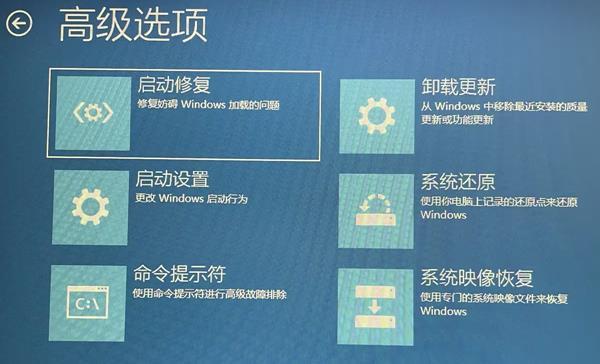
3. 在安全模式下,下载并安装“驱动人生”。

 好评率97%
好评率97%  下载次数:4814426
下载次数:4814426 4. 运行软件,一键检测并重新安装显卡驱动,完成后重启电脑。
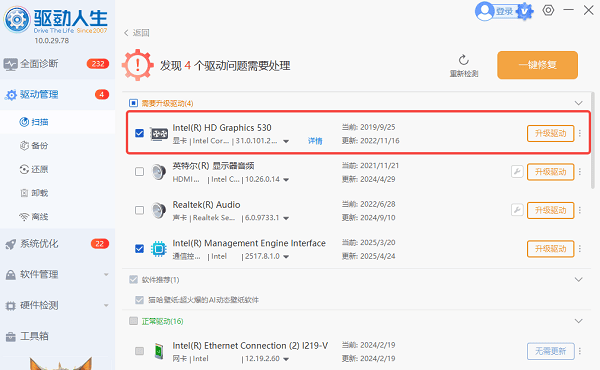
三、释放残余静电
静电是电子设备的隐形杀手。主板上的残余电荷可能导致内存、显卡等组件无法正常初始化,从而引发黑屏。此操作相当于对电脑进行一次“软重启”,能清除这些异常电荷,解决许多莫名其妙的开机故障。整个过程安全无害,是修复软性故障的首选方案。
1. 拔掉电源适配器并取下电池(若可拆卸)。
2. 长按电源键20-30秒以释放残余静电。
3. 重新连接电源(暂不装电池),开机测试。
四、重新插拔内存条
内存条是电脑启动的核心部件,金手指氧化或接触不良是导致黑屏的常见原因。通过重新插拔,可以清理氧化层并确保连接稳固。此方法需要一定的动手能力,如果您对拆机不熟悉,请谨慎操作或寻求帮助。
1. 确保笔记本完全断电。
2. 拆开底部内存仓盖板,拨开内存两侧卡扣将其取下。
3. 用橡皮擦清洁内存金手指。
4. 将内存重新插回并装好,开机测试。

五、恢复BIOS默认设置
不正确的BIOS设置(如错误的显示优先级、超频失败等)可能导致启动时黑屏。通过重置BIOS,可以将其恢复到出厂默认的安全状态,绕过有问题的配置。这对于解决近期更改过硬件或设置后出现的黑屏尤为有效。
1. 开机后连续敲击 `F2` 键尝试进入BIOS。
2. 若成功进入,按 `F9` 键恢复默认设置。
3. 按 `F10` 保存并退出,重启电脑。
成功解决黑屏问题固然令人欣喜,但防患于未然同样重要。许多软件类故障,尤其是驱动冲突,其实可以通过使用“驱动人生”定期检测并更新关键驱动程序,能极大提升系统的稳定性,有效防止因驱动问题导致的黑屏、蓝屏等故障。